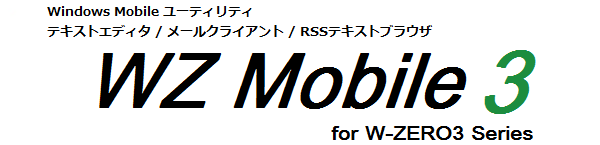インストール
ダウンロードしたセットアップファイルをモバイル端末(W-ZERO3)の「マイデバイス」フォルダにコピーして、このファイルを実行してください。
WZ Mobile 3のセットアップが起動して使用許諾契約証が表示されますので、最後まで読んでセットアップを開始してください。
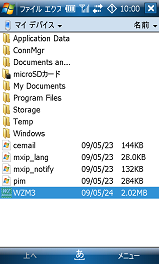 |
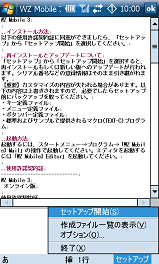 |
| 「マイデバイス」にコピーした セットアップファイルを実行します。 |
右ソフトキーを押して「セットアップ開始」 を実行します。 |
セットアップが完了した後、問い合わせに「はい」と答えるとWZ Mobileを自動起動します。
セットアップ完了後、セットアップファイルは不要ですので削除してください。
スタートメニューのアイコン
セットアップによって、スタートメニューの「プログラム」に、「WZM Mailer」「WZM Editor」「WZM Task」の各アイコンが登録されています。
WZ Mobileを起動するには、スタートメニューからアイコンを選択してください。
 |
WZ Mobile | WZ Mobile本体です。メールクライアント、RSSテキストブラウザは、このプログラムを起動します。 |
|---|---|---|
 |
WZ Mobile エディタ | テキストエディタです。テキストファイルを閲覧・編集するときに起動します。 |
 |
WZ Mobile タスク | 付属ユーティリティのタスクマネージャです。プログラムの終了や、プログラムの切り替えができます。 |
ショートカットアイコンのプロパティに次の起動オプションを指定すると、WZ Mobileのその他の機能を起動できます。
| アイコン名称 | 動作 | コマンドライン |
|---|---|---|
| WZ Mobile | WZ Mobile(メーラー)の起動 | "\Program Files\wzm3\wzmain.exe" |
| WZ Mobile エディタ | エディタの起動 | "\Program Files\wzm3\wzmobile.exe" |
| WZタスク | タスクマネージャの起動 | "\Program Files\wzm3\wztask.exe" |
| その他 | フォルダ "PDX" でメールの受信 | "\Program Files\wzm3\wzmobile.exe" @mailer -recv("PDX") |
| フォルダ "予定表" を指定して WZ Mobileを起動 |
"\Program Files\wzm3\wzmobile.exe" @mailer -jump("予定表") | |
| メールアドレス who@where.com へ新規メール作成 |
"\Program Files\wzm3\wzmobile.exe" @mailer -mailto("who@where.com") | |
| WZ Mobileを起動して フォルダ一覧を開く |
"\Program Files\wzm3\wzmobile.exe" @mailer -folder | |
| ファイラーを起動 | "\Program Files\wzm3\wzmobile.exe" @filer |
- ショートカットアイコンのプロパティを編集するには、GSFinder+ for HTC Universa などのファイル管理ソフトや、標準ファイルエクスプローラに機能を追加する File Explorer Extension を使用してください。
アンインストールの方法
WZ Mobileをアンインストールするには、「\Program Files」フォルダの wzm3 フォルダを削除します。レジストリデータなどは作成していないので全て削除されます。
ショートカットアイコンを削除するには、「\Windows\スタートメニュー\プログラム」フォルダから、不要なアイコンを削除します。
メールのログフォルダは mailbase.mbx です。通常は「\My Documents」フォルダに作成されています。メールログが不要ならフォルダごと削除してください。
ベースフォルダの選択
改めてWZ Mobileが起動されると、「メーラーの基本設定」ダイアログが開き、ベースフォルダの作成場所の選択画面になります。
通常はこのまま OK します。「\My Documents」フォルダにベースフォルダが作成されます。
 |
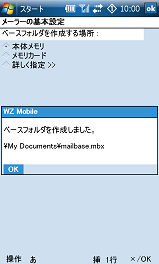 |
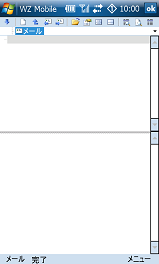 |
| 初めて起動したときは、 ベースフォルダの設定画面が開きます。 |
本体メモリのままOKすると 「\My Document」に ベースフォルダが作成されます。 |
WZ Mobileの初期画面が開きます。 |
WZ Mobileの基本設定
右ソフトキーを押し、メニューから「画面」サブメニューの「基本設定(S)...」を実行します。
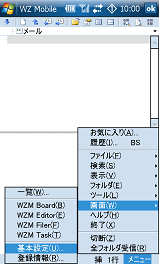 |
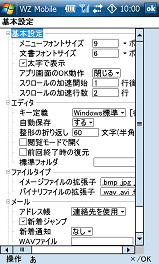 |
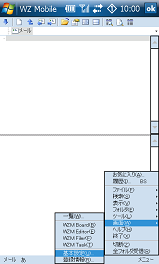 |
| 右ソフトキーから「画面」サブメニューの 「基本設定」を実行します。 |
基本フォントや接続設定をおこないます。 | 基本フォントサイズを変更すると、画面を広く使ったり、文字を大きく表示できます。 |
| メニュー | デフォルト | 説明 |
|---|---|---|
| メニューフォントサイズ | 9 | メニューとダイアログフォントのサイズ |
| アプリ画面のOK動作 | 閉じる | 「閉じる」にすると、[OK]ボタンでアプリケーションを終了します。「隠す」にすると、アプリケーションは終了せずメモリに残ります。 |
| 太字で表示 | ON | メニューフォントを太字で表示します。 |
| キー定義 | Windows標準 | VZライクやMIFESライクのキー定義を選択します。 |
| アドレス帳 | 連絡先を使用 | Windows Mobile標準のアドレス帳とアドレスデータを共有します。 |
| 新着通知 | なし | WAVファイルを指定して、メール受信時に新着に音を鳴らすことができます。 |
| 送受信完了 | 接続を続ける | バッテリー寿命を延ばすには、「切断する」を選択してください。 |